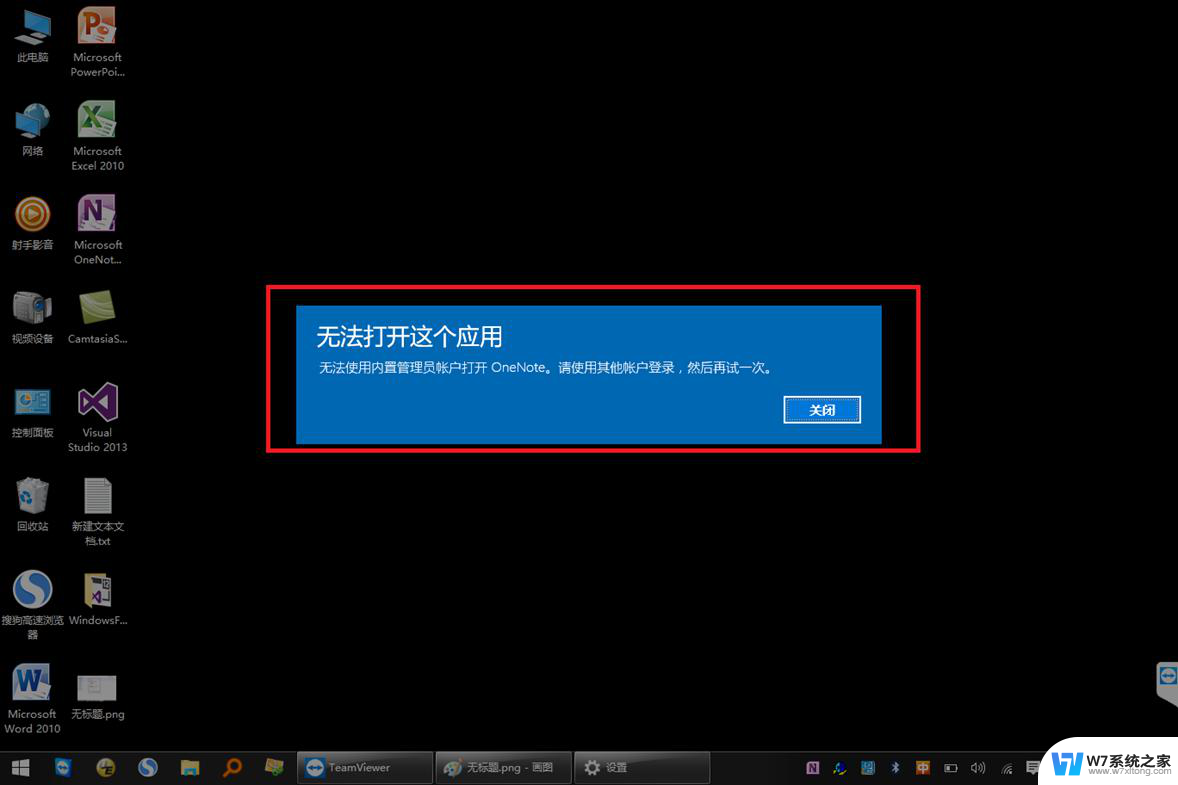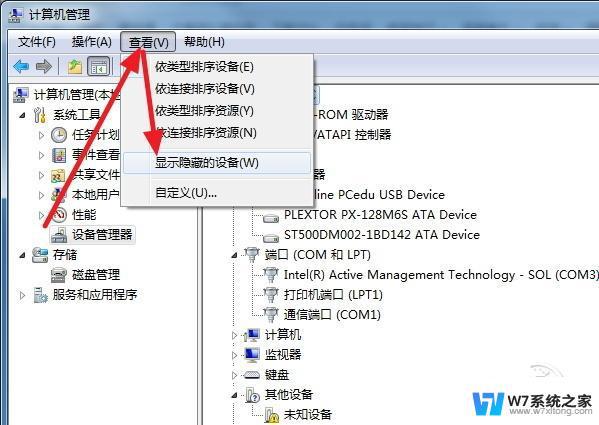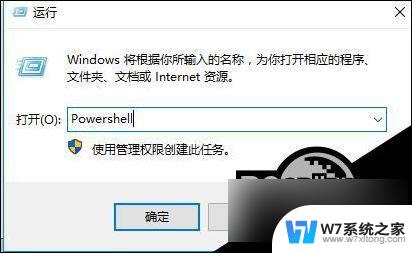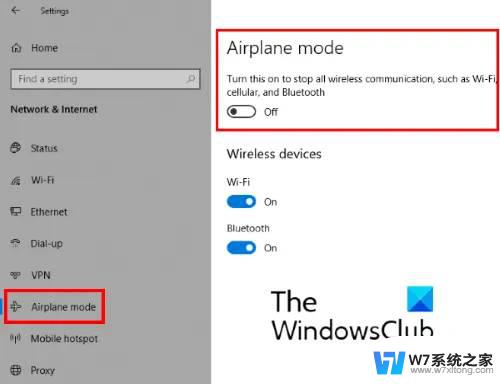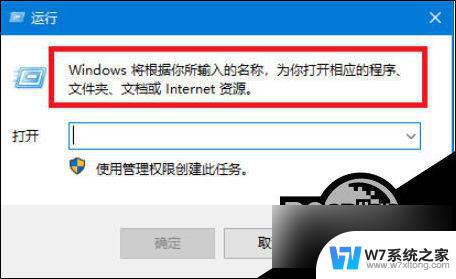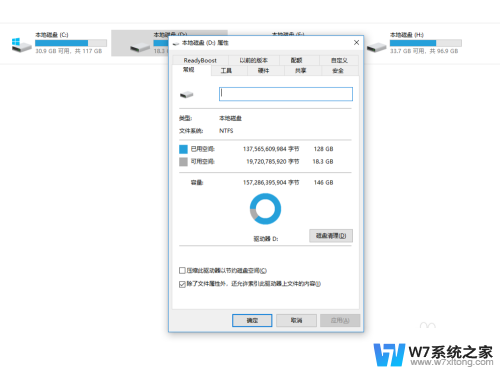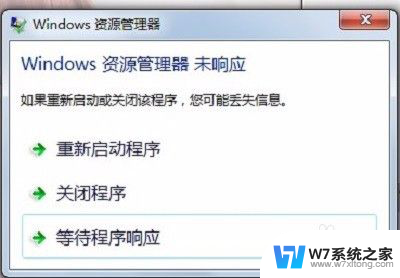win10有一个软件打不开没反应 win10打开软件没有反应怎么办
近日有不少Win10用户反映在打开某些软件时出现了无法打开或没有任何反应的情况,对于这种情况,用户可以尝试通过以下几种方法来解决问题。可以尝试重新启动电脑,有时候只是系统出现了一些小问题导致软件无法正常打开。如果重新启动后问题依然存在,可以尝试更新软件或者重装软件,有时候软件版本过旧或者安装出现了问题也会导致软件无法正常运行。还可以尝试检查系统更新是否及时,有时候系统更新缺失也会影响软件的正常运行。希望以上方法能帮助到遇到这种问题的用户。
win10打不开软件解决方法:
1、鼠标左键单击开始按钮。
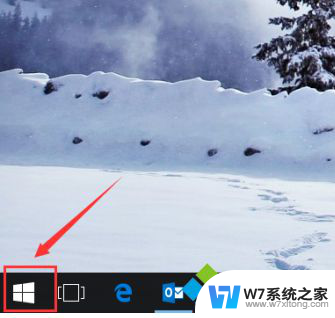
2、进入开始菜单,输入Powershell,搜索到Powershell程序。
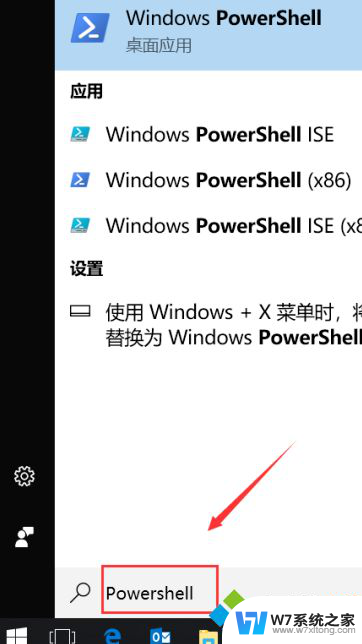
3、右键Powershell桌面程序,选择以管理员运行。
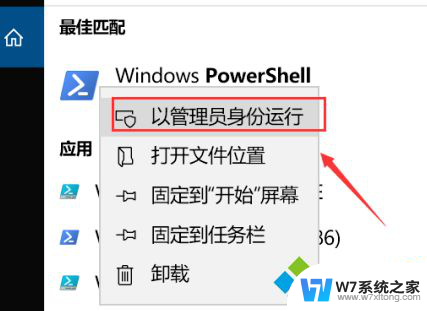
4、应用程序打不开:
进入Powershell界面输入
Get-AppXPackage -AllUsers | Foreach {Add-AppxPackage -DisableDevelopmentMode -Register "$($_.InstallLocation)\AppXManifest.xml"}回车。
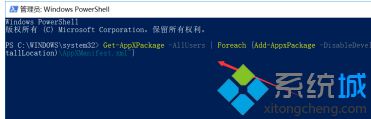
5、系统开始重新部署修复,等待完成。
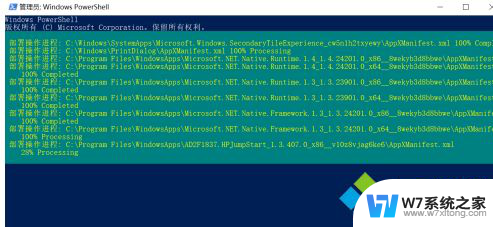
6、接下来再开始菜单选择设置。
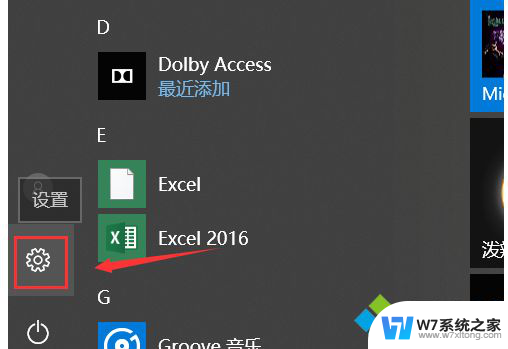
7、进入设置后,点击更新与安全。
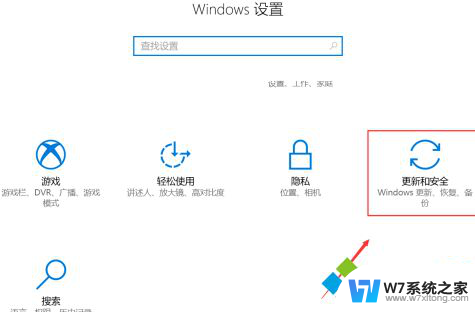
8、我们点击查找更新,将系统更新到最新版本即可。
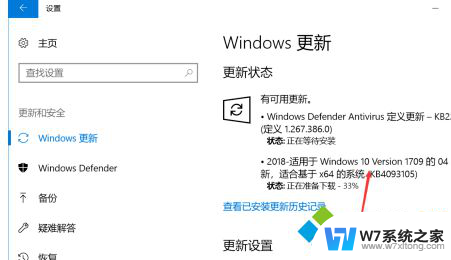
以上就是win10中一个软件无法打开或没有反应的全部内容,如果你遇到这种情况,你可以按照以上步骤来解决问题,非常简单快速。